Hiç iPhone'unuzun etrafında toplanırken ekibinizle bir gezi planlamayı denediniz mi? Bu bir tür karışıklık. Küçük ekran, kendisini daha büyük görüntülemelere gerçekten ödünç vermiyor. Bir iPad bile, grup planında kullandığımız eski büyük kağıt haritalardan çok daha küçüktür.
Bu yaz bir yolculuğa çıkarken yolunuzu bulmak için büyük bir ekran kullanmak istiyorsanız, belki de Arno Appenzeller'in TV Haritaları işinizi görecek ve dev ekran TV'nizde bir gezi planlamanıza izin verecektir.
Bu üçüncü taraf Apple TV uygulaması, bir hedef aramanıza, yol tarifleri almanıza ve ardından her şeyi göndermenize olanak tanır. iPhone'unuzdaki yardımcı uygulamaya, ardından sizi ihtiyacınız olan yere götürmek için Apple'ın Harita uygulamasını başlatır. olmak.
İşte nasıl.

Fotoğraf: Rob LeFebvre/Mac Kültü
Ekip, harita uygulamasını bilgilendirmek için Apple'ın Apple Maps API'sini kullanıyor, böylece Apple'ın kendisi bu uygulamayı oluştursaydı tam olarak ne göreceğinizi görüyorsunuz. Roma'daki Kolezyum, Sidney'deki Opera Binası veya Helsinki'deki Suomenlinna gibi dünyanın dört bir yanındaki çeşitli ilgi çekici yerleri görmenizi sağlayan bir Flyover demosu bile var.
TV Haritalarını İndirin
Dijital ellerinizi bu uygulamaya sokmanın iki kolay yolu var. İlk olarak, iTunes'a gidebilir ve tamamlayıcı uygulama olan TV Haritalarını indirebilirsiniz ($1.99), iPhone'unuz için. Apple TV'nizde oturum açtığınız Apple Kimliği ile aynı Apple Kimliğini kullanın ve bunu Apple TV App Store ekranınızın üst kısmındaki Satın Alınanlar sekmesinde bulabilirsiniz.
Aksi takdirde, App Store ekranının Arama sekmesinde “TV Haritaları”nı aramanız yeterlidir. Satın alma işlemini tamamlamak için Apple Kimliği parolanızı girin ve artık hazırsınız.
Apple TV'nizde TV Haritalarını kullanın
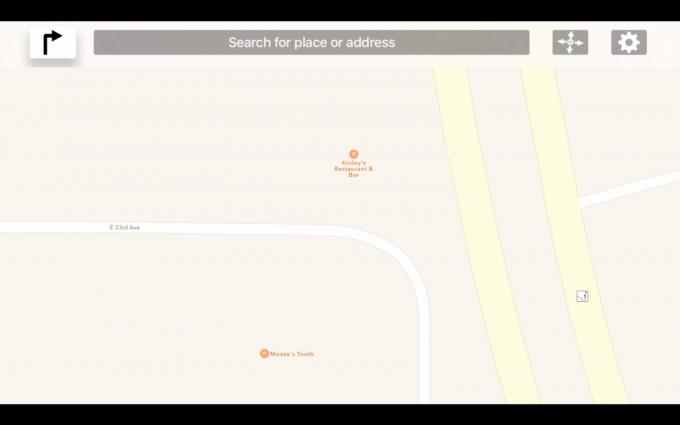
Fotoğraf: Rob LeFebvre/Mac Kültü
İndirip kurduktan sonra TV Haritaları Apple TV'nize bir tıklama ile uygulamayı başlatın. Siri Remote dokunmatik yüzeyinizi kullanarak gezinebileceğiniz bir ABD haritasıyla karşılaşacaksınız. Haritayı ekranda yukarı taşımak için kaydırın. Varsayılan olarak "doğal kaydırma" yönünü kullanıyor gibi görünüyor, bu nedenle beyninizin telafi etmesi biraz zaman alabilir.
Arama çubuğunu almak için Siri Remote'unuzun dokunmatik yüzeyine tıklayın ve basılı tutun. Seçtiğiniz yeri veya adresi girmek için sağa kaydırın, aramanızı yazmak veya dikte etmek için alana tıklayın. TV Haritaları bir raptiye bıraktığında, haritayı hareket ettirme, iğne seçimini değiştirme veya yakınlaştırma ve uzaklaştırma seçeneklerini görmek için Siri Remote'unuzdaki Oynat/Duraklat düğmesine dokunabilirsiniz. Yakınlaştırmak ve uzaklaştırmak için Uzaktan Kumandanızın dokunmatik yüzeyinin sağ tarafında yukarı ve aşağı kaydırabilirsiniz.
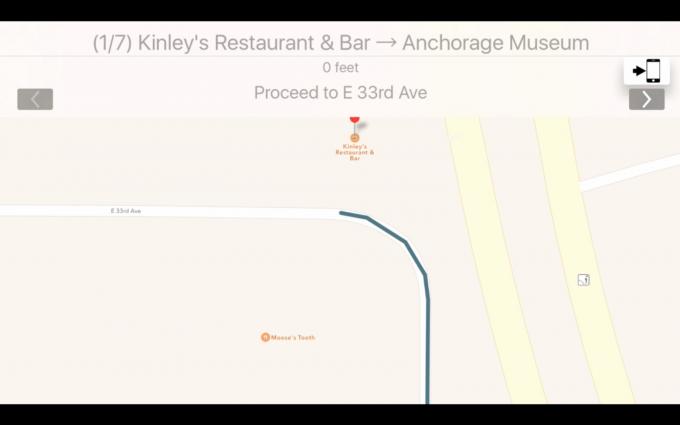
Fotoğraf: Rob LeFebvre/Mac Kültü
Kumandanızın dokunmatik yüzeyini tekrar tıklayın ve basılı tutun, ardından bir dizi yön oluşturmak üzere Başlangıç ve Bitiş alanlarını almak için sağı gösteren küçük oka tıklayın. Bunları da yazabilir veya dikte edebilirsiniz. Bir başlangıç ve bir bitiş hedefi girdikten sonra, üzerine kaydırın ve soldaki Git düğmesine tıklayın. Mesafe ve sürüş süresi gibi Apple'ın Harita API'sinden alınan bilgileri alacaksınız. Birden fazla rota varsa, bunları kaydırarak ve üstteki düğmelere tıklayarak seçebilirsiniz. Büyük ekran TV'nizde adım adım önerileri görüntülemek için Yol tarifi göster'e de tıklayabilirsiniz.
iPhone'unuza gönderin
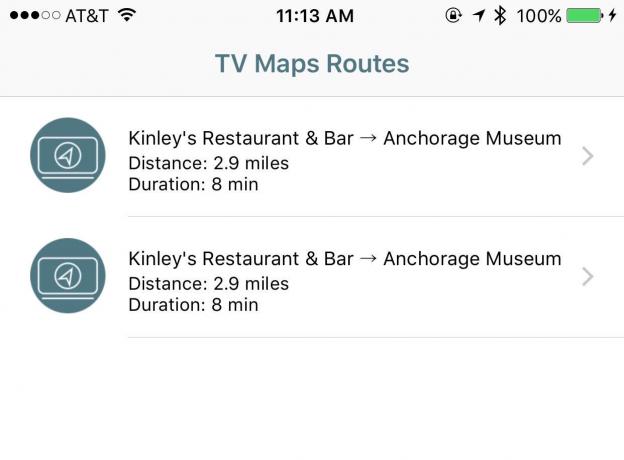
Fotoğraf: Rob LeFebvre/Mac Kültü
Gitmeye hazır olduğunuzda, Harita verilerini bilgisayara göndermek için küçük iPhone simgesine kaydırın. eşlik eden uygulama iPhone'unuza yüklediğiniz
iPhone'unuzda TV Haritalarını başlatın ve ardından sizin için Bildirimleri etkinleştirmesine izin verin. Apple TV uygulamasında iPhone simgesine tıkladığınızda iPhone'unuzda bir bildirim alırsınız. Tamamlayıcı uygulamayı açmak için buna dokunun, ardından az önce gönderdiğiniz rotaya dokunun. TV Haritaları, her zaman yaptığınız gibi kullanabileceğiniz Apple Haritalar'da açılır.
Artık herkes tarafından kolayca görülebilen büyük bir ekranın önünde nihayet gezilerinizi planlayabilir, ardından Bu yol tarifleri, sizi istediğiniz yere götürmek için Apple TV'nizdeki Apple Haritalar'ı kullanarak doğrudan iPhone'unuza hedef.


